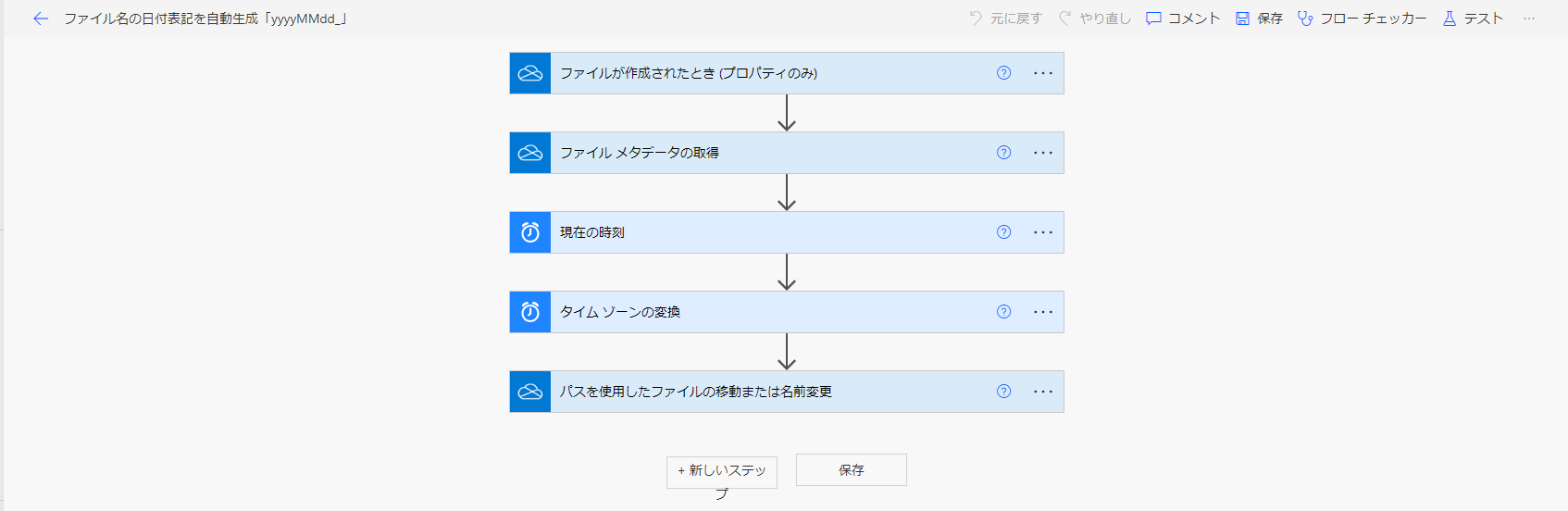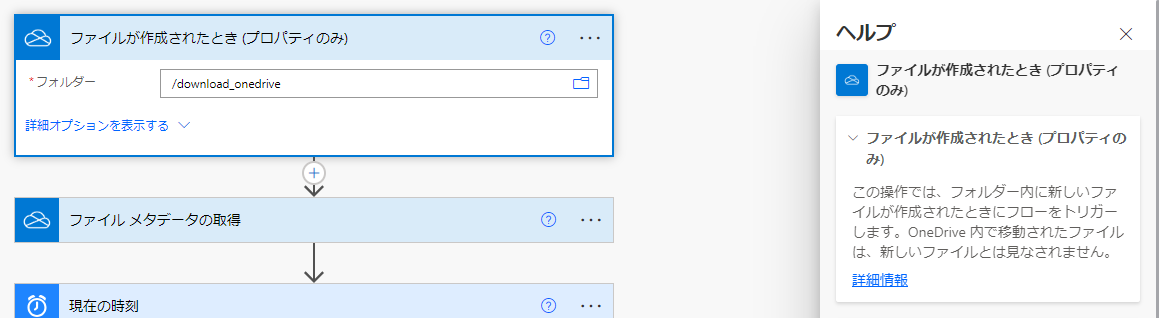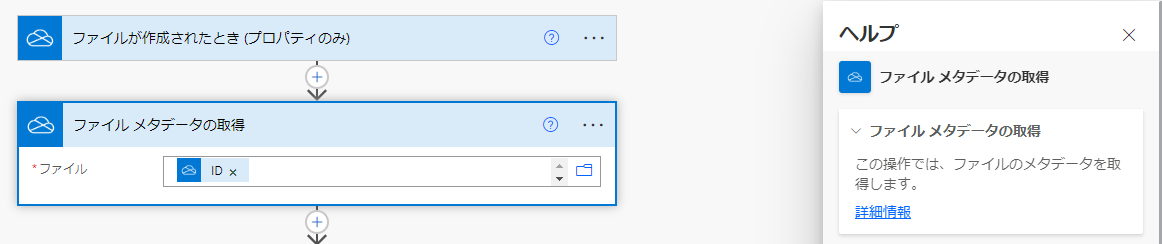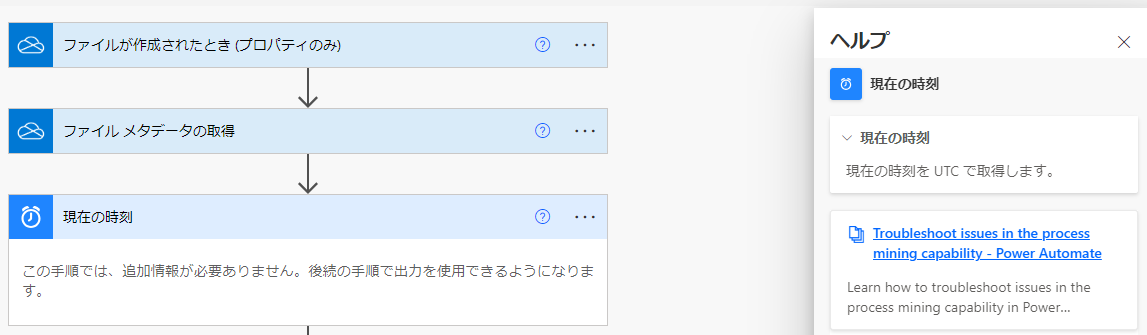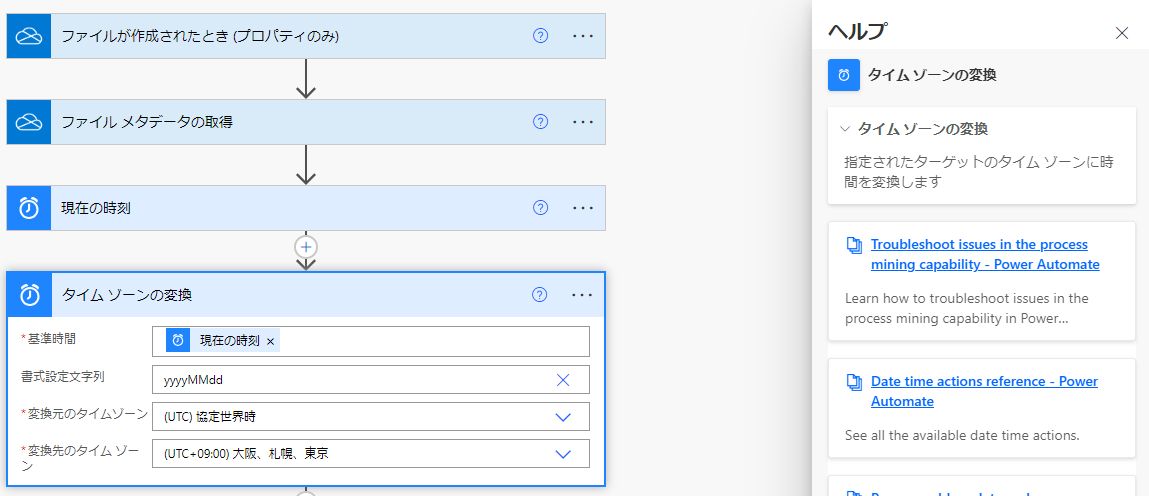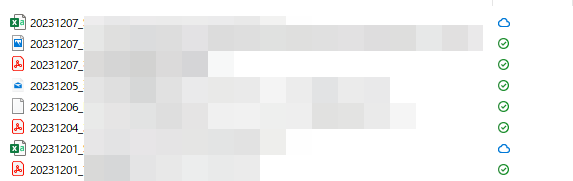このブログは「Microsoft Power Automate Advent Calendar 2023」の11日目 の記事です。
こんにちは。
Qiita Advent Calendarへの参加ということで、Qiitaで記事を書いていこうと思います。
はじめに
今回は、ダウンロードしたファイルの名前を「yyyymmdd」という形式に統一するために、
手動での名前変更作業を自動化するPower Automateのフローを紹介します。
皆さんは、ファイルやフォルダの管理はどのように行っていますか?
私は、ファイル名を「20231211_○○○○」といった形で編集することを心掛けています。
▼参考:
https://www.ricoh.co.jp/magazines/workstyle/column/file-naming-structure/
ただ、、、この作業は地味に手間がかかるんですよね。
1日換算だと2、3分かかる程度ですが、今回はPowerAutomateを使用してこの作業を自動化します。
フローの全体像
今回はOnedrive(business)のコネクタを中心に作成しました。
※クラシックデザインが好みなので、そちらで紹介します。
フローの詳細
対象ファイルのパスがファイル名になるので、"_"でつなぎます。
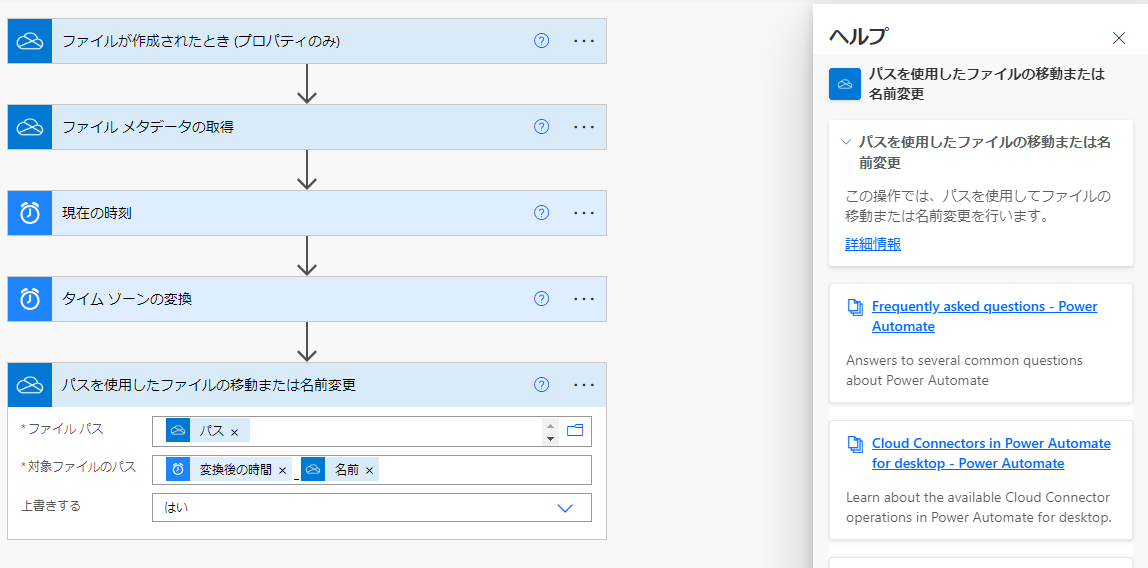
以上です。
実装してみた
できてる・・・!
chromeからダウンロードしたファイルも自動で名前編集されるから楽ちんです!
※会社のPCなので、ファイル名の部分はマスキングしております。
実装してみたうえでの課題
エクスプローラーへの反映が遅い
PowerAutomateの実行履歴としては、かなり爆速に処理が完了しているのですが、
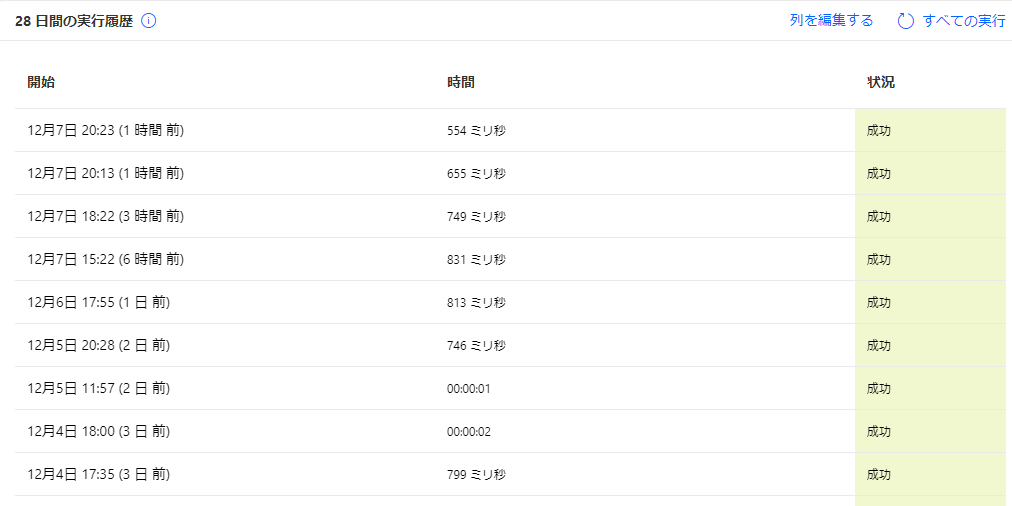
実際に使用してみると、エクスプローラーへの反映に5分~10分ほどかかることが多いです・・・
(OneDriveをブラウザで見ると、即時反映されているので、もう少しやり方を変えれば改善できそうです)
良いやり方あれば、コメントいただけると嬉しいです!
最後に
式など使わない簡単なフローなので、10分あれば作れます!